在WPS文字中,可以给表格、图表、图片等添加题注,从而起到说明的作用。本文图文详解在WPS文字中给图片插入题注的方法。
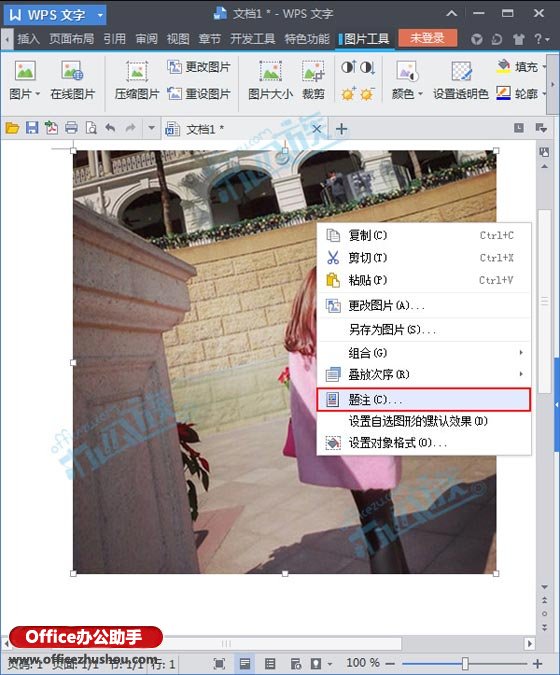
1、打开WPS文字,选中图片,然后鼠标右键,单击“题注”,如下图所示。
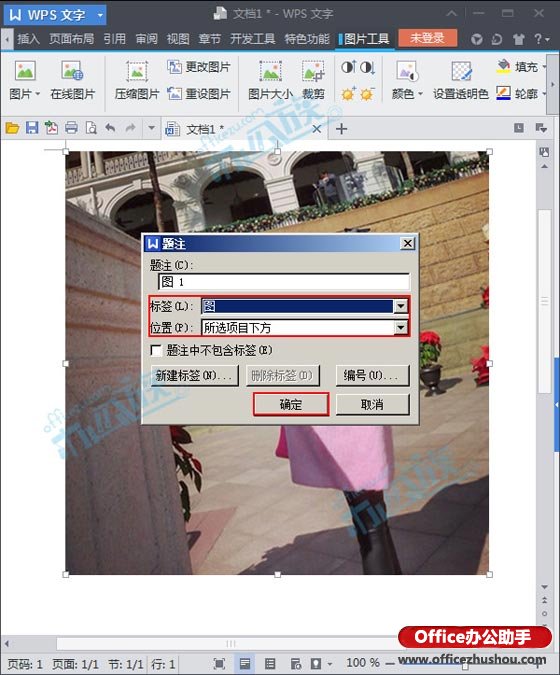
2、弹出“题注”对话框,在“标签”中选择“图”,“位置”选择“所选项目上方或所选项目下方”,然后单击“确定”,题注插入,如下图所示。
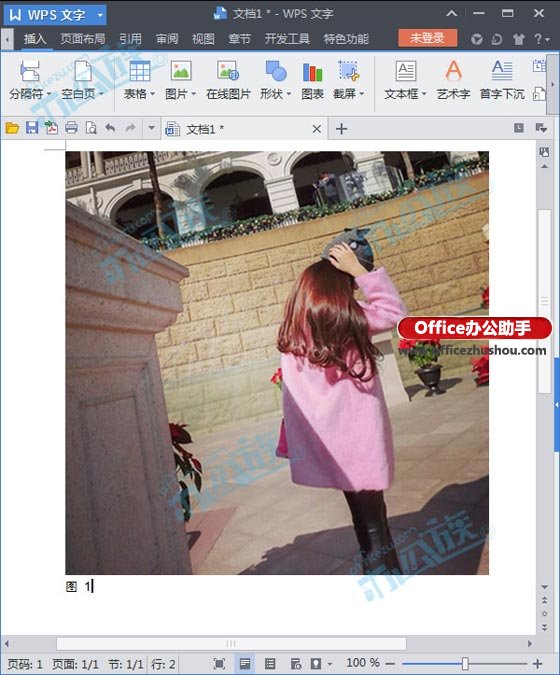
更多相关阅读
如何让Word文章中的图片自动加序号
Word中题注功能的使用方法
Word文档中自动为图片插入题注的方法
Word2016文档中插入题注的方法
巧用Word的“插入题注”功能,轻松解决图表编号难题
 office办公软件入门基础教程
office办公软件入门基础教程
